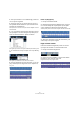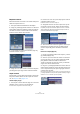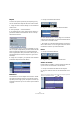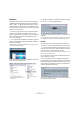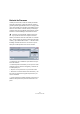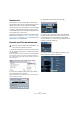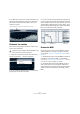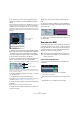Quick Start
Table Of Contents
- English
- Table of Contents
- Introduction
- System requirements and installation
- Setting up your system
- Tutorial 1: Recording audio
- Tutorial 2: Editing audio
- Tutorial 3: Recording and editing MIDI
- Tutorial 4: Working with loops
- Tutorial 5: External MIDI instruments (Cubase only)
- Tutorial 6: Mixing and effects
- Tutorial 7: Surround production (Cubase only)
- Tutorial 8: Editing audio II - tempo and groove
- Tutorial 9: Media management
- Index
- Español
- Tabla de Contenidos
- Introducción
- Requisitos del sistema e instalación
- Configuración del sistema
- Tutorial 1: Grabación de audio
- Tutorial 2: Editar audio
- Tutorial 3: Grabar y editar MIDI
- Tutorial 4: Trabajar con loops
- Tutorial 5: Instrumentos MIDI externos (sólo Cubase)
- Tutorial 6: Mezclar y efectos
- Tutorial 7: Producción surround (sólo Cubase)
- Tutorial 8: Editar audio II - tempo y groove
- Tutorial 9: Gestión de medios
- Índice alfabético
139
Tutorial 3: Grabar y editar MIDI
6. Si desea que “HALionOne” siempre permanezca visi-
ble mientras está trabajando, puede hacer clic derecho
sobre la barra superior del instrumento y seleccionar
“Siempre en Frente”.
Probando los sonidos
Ahora vamos a cargar algunos sonidos en nuestro instru-
mento virtual “HALionOne”.
1. Haga clic en el botón de “Preset” de “HALionOne” y
escoja “Cargar Preset…” del menú emergente.
2. En la ventana que aparece, haga clic en el botón Ca-
tegorías para mostrar la sección Filtro.
3. En la sección de categoría (Category), asegúrese de
que sólo se halla seleccionada “Strings” deseleccionando
todo lo demás y haciendo clic sobre “Strings”. En la sub-
categoría (Sub Category) haga clic sobre “Synth”. Ha fil-
trado la lista para mostrar solamente violines sintetizados.
Escoja un sonido de la lista de la derecha.
Grabación MIDI
Ahora que tenemos nuestro sonido, grabemos algo. La
grabación MIDI es muy similar a la grabación de audio,
vea el capítulo “Tutorial 1: Grabación de audio” en la pá-
gina 118.
1. Asegúrese de que tiene un teclado MIDI conectado a su
ordenador ya sea a través de USB o un interfaz MIDI.
Vea el capítulo “Configuración del sistema” en la página 107 para infor-
mación sobre la configuración MIDI de su ordenador.
2. Queremos dirigir la información MIDI de nuestro te-
clado a esta pista y tocar el instrumento “HALionOne”.
Asegúrese de que el Inspector está visible de manera que
pueda visualizar los enrutamientos de entrada y salida
MIDI.
!
Cargue el proyecto llamado “Recording MIDI 2” que
se encuentra en la carpeta “Tutorial 3”.
Haga clic derecho aquí y seleccione “Siempre en Frente”.
Categoría Sub-categoría Lista filtrada